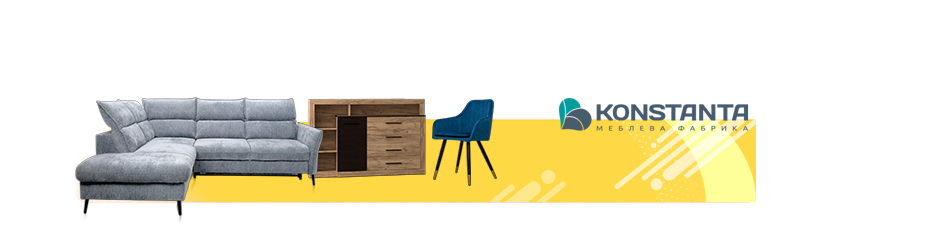Apple Pay — это мобильный платежный сервис, разработанный компанией Apple. Как же работает эта технология? Вспомните, как вы обычно совершаете платежи банковской картой. При поднесении карты к терминалу для оплаты банк передает информацию о карте, сумму покупки и подтверждает платеж. Для завершения процесса требуется CVC код или пароль.
При оплате с помощью мобильного устройства происходит почти то же самое, но с одной важной разницей: вместо реальных данных карты передается токен — временный блок информации. Эта сложная система гарантирует безопасность, так как перехватить и использовать токен для управления картой невозможно.
Apple Pay позволяет оплачивать покупки без использования пластиковых карт — достаточно иметь при себе мобильное устройство. Этот функционал встроен в устройства Apple и является частью платежного сервиса Wallet. Примечательно, что любой гаджет с Apple Pay поддерживает работу с несколькими картами и электронными кошельками.
Как подключить Apple Pay?
Подключить Apple Pay Украина можно на нескольких устройствах Apple. Вот пошаговая инструкция для каждого из них:
На iPhone
- Откройте приложение Wallet.
- Нажмите на знак "+" в правом верхнем углу.
- Следуйте инструкциям на экране для добавления новой карты. Можно либо сканировать карту с помощью камеры, либо ввести данные вручную.
- Подтвердите данные карты. Возможно, вам потребуется подтвердить карту через приложение банка или с помощью SMS.
- Готово! Теперь ваша карта добавлена в Apple Pay и готова к использованию.
На Apple Watch
- Откройте приложение Watch на iPhone.
- Перейдите в раздел "Wallet и Apple Pay".
- Добавьте карту. Можно использовать уже добавленную карту на iPhone или добавить новую.
- Следуйте инструкциям для подтверждения карты.
- Готово! Теперь ваша карта добавлена в Apple Pay на Apple Watch.
На iPad
- Откройте "Настройки".
- Перейдите в раздел "Wallet и Apple Pay".
- Нажмите "Добавить карту" и следуйте инструкциям.
- Подтвердите карту через приложение банка или с помощью SMS.
- Готово! Теперь ваша карта добавлена в Apple Pay.
На Mac
- Откройте "Системные настройки".
- Перейдите в раздел "Wallet и Apple Pay".
- Нажмите "Добавить карту" и следуйте инструкциям.
- Подтвердите карту через приложение банка или с помощью SMS.
- Готово! Теперь ваша карта добавлена в Apple Pay и доступна для онлайн-платежей через Safari.
Как пользоваться Apple Pay?
В физических магазинах
- Убедитесь, что терминал поддерживает бесконтактные платежи (ищите значок NFC или Apple Pay).
- На iPhone: Дважды нажмите кнопку "Home" (на моделях без Face ID) или боковую кнопку (на моделях с Face ID). Держите iPhone рядом с терминалом, пока не увидите сообщение о завершении платежа.
- На Apple Watch: Дважды нажмите боковую кнопку и поднесите часы к терминалу.
В приложениях и онлайн
- При оформлении покупки выберите Apple Pay в качестве способа оплаты.
- Подтвердите платеж с помощью Face ID, Touch ID или пароля.
Преимущества Apple Pay
- Удобство: Быстрые и простые платежи без необходимости носить с собой кошелек.
- Безопасность: Уникальные коды для каждой транзакции и отсутствие хранения данных карты на устройстве или серверах Apple.
- Широкая поддержка: Работает с большинством банков и карт, поддерживается в множестве магазинов и онлайн-сервисов.
Заключение
Apple Pay предоставляет пользователям удобный, безопасный и быстрый способ оплаты с помощью своих устройств Apple. Подключение и использование Apple Pay интуитивно понятно и не требует особых навыков, а его преимущества делают повседневные платежи еще проще и безопаснее.